
新しい AirPods を購入して、自分の iPhone や他のデバイスとペアリングしたりして、AirPods の片方しか認識されていないという状況、あるいは、すでにペアリングしている AirPods が片方しか機能しない時はあるのでしょうか。
そんな時は、AirPods が故障していると思われる人はたくさんいると思いますが、壊れてない前提として、幾つかの対策法があります。
この記事は、AirPods 片方しか認識しないとき又は機能しない時の対策法を紹介します。
更に面白いコンテンツを観たい人は、Instagram @applealmondjp をフォローしてください
AirPods 片方しか認識しない又は機能しない時
AirPods 片方しか認識しない、又は機能しないときは慌てずに下記の対策法を試していきましょう。
AirPods がちゃんと充電されているかどうか
AirPods が片方しか充電されてない時はたまにありますので、まずは AirPods のバッテリー残量を確認しましょう。
AirPods のバッテリー残量を確認するには、AirPods の充電ケースを iPhone の横に開いたら、AirPods の充電ケースと AirPods のバッテリー残量が表示されます。
AirPods 片方だけバッテリーが減る場合は、こちらの文章を参照しましょう。
《AirPods 片方だけバッタリーが減る:左右の電力消費が異なる原因と対処法》
デバイスを再起動
iPhone や他のデバイスとペアリングすると、片方がどうしても認識しない場合は、一旦デバイスをシャットダウンして再起動してみましょう。
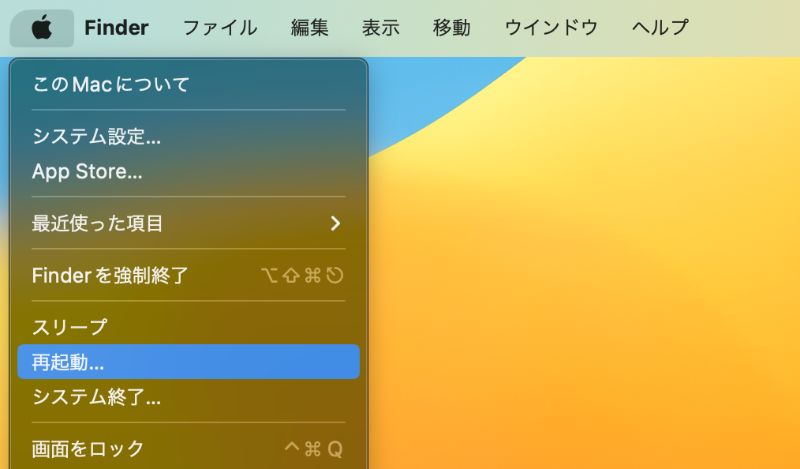
他のデバイスを使用する
実際には、デバイス自体に故障がある場合、再起動しても AirPods が正常に接続されないことがあり得ます。
例えば、普段 Android デバイスで使用していて、Mac や Windows のパソコンを持っている方は、一度 Android との接続を解除し、Mac や Windows デバイスで AirPods を接続してチェックしてみるのが良いでしょう。
AirPods をケースに入れて再び取り出す
たまに AirPods を充電ケースから取り出して耳につけると、片方しか機能しない時はありますよね。
AirPods 片方しか機能しない時は、両方の AirPods を再び充電ケースに戻って、蓋を閉じましょう。そしてもう一回充電ケースから取り出します。Apple 公式の説明によって、30 秒間充電からもう一度試してみてください。
👉 Apple 公式:左右どちらかの AirPods が機能しない

AirPods を再接続
AirPods の片方がどうしても認識しない場合は、AirPods を再接続しましょう。
AirPods を再接続するには、AirPods を充電ケースに収めて、iPhone や他のデバイスから AirPods のペアリングを切断します。再び AirPods を再接続します。
iPhone「設定」>「Bluetooth」へ選択して、接続している AirPods の横に「![]() 」をタップして「このデバイスの登録を解除」をタップします。
」をタップして「このデバイスの登録を解除」をタップします。
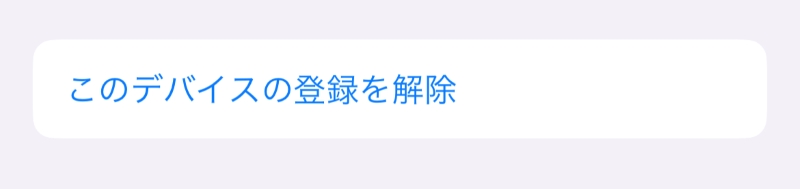
AirPods や AirPods Pro のお手入れ要点
AirPodsを快適に使用するためには、日常的なお手入れが重要です。以下はお手入れの要点をまとめます:
まずは、AirPodsのお手入れは消毒剤を使っても大丈夫ですか?
Apple 公式によると:70 % イソプロピルアルコール含有ワイプ、75 % エチルアルコール含有ワイプ、クロロックス除菌ワイプ (Clorox Disinfecting Wipes) を使い、AirPodsの外表面を優しく拭き取る分にはかまいません。
他の注意事項:
- AirPods のお手入れには、糸くずが出にくい乾燥した布を使用します。
- 油、食品、化粧品などの汚れがある場合は、水分を含んだ布で軽く拭き取ることができます。ただし、内部に水分が入らないように注意が必要です。
- 湿った布で拭いた後は、メガネ拭きなどの極細繊維のクロスで拭き取りましょう。
- 埃が溜まりやすいマイクやスピーカーのメッシュ部分は、乾いた綿棒を使ってお手入れします。メッシュ部分に詰まった異物は、音が出なくなる原因になることもあるので、定期的にチェックしましょう。
- AirPods のお手入れには、鋭利な道具や研磨剤は使わないでください。
AirPods 片方しか認識しない又は機能しない対策法:まとめ
- AirPods の充電を確認
- デバイスを再起動
- 他のデバイスを使用する
- AirPods をケースに入れて再び取り出す
- AirPods を再接続
この5つの方法を何回も試してもまだ認識しないまたは機能しない場合は、Apple サポートセンターへ問い合わせしましょう。
Apple サポートに関する記事⬇︎
《iPhone 「サポート」アプリの使い方・実際に使ってみたら便利!》
《Apple 問い合わせサポートの電話番号:チャットと電話する方法を解説》
併せて読みたい記事》
Apple ID のメールアドレス変更する方法:Apple ID を変更する注意点
